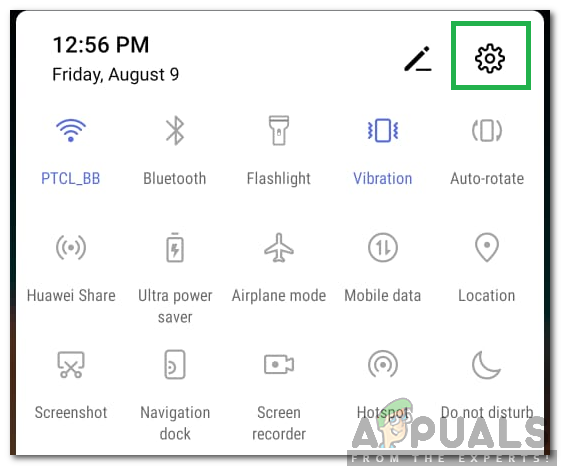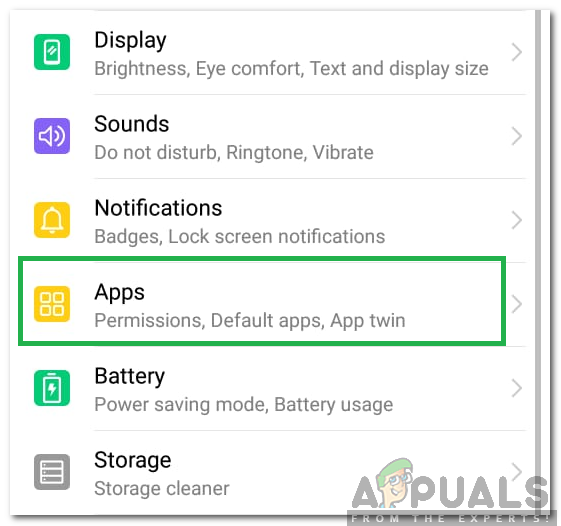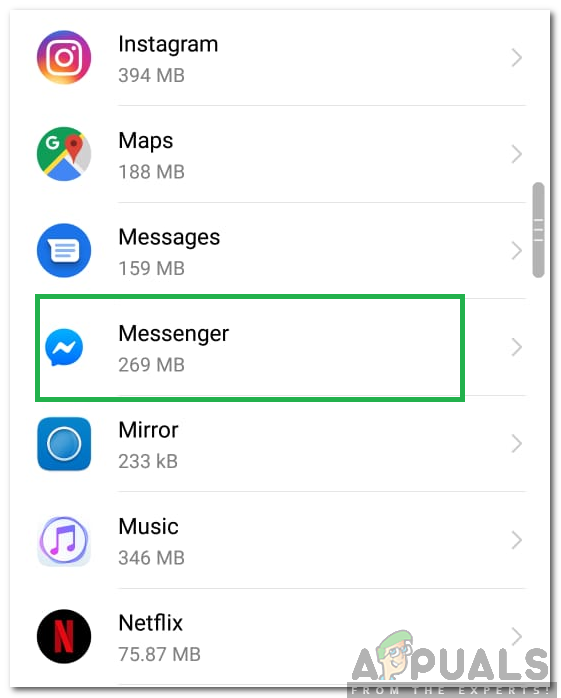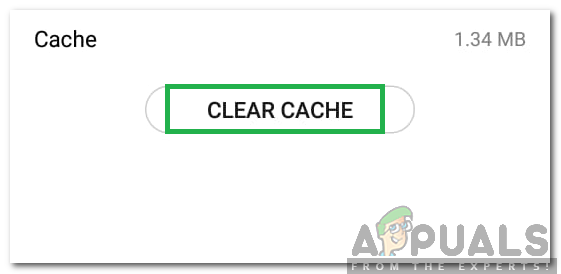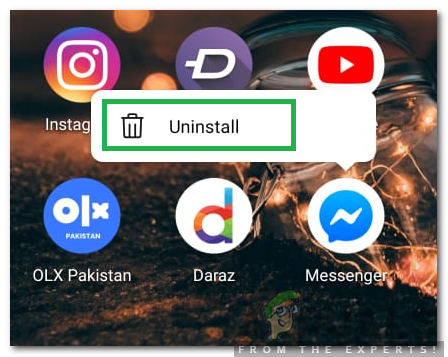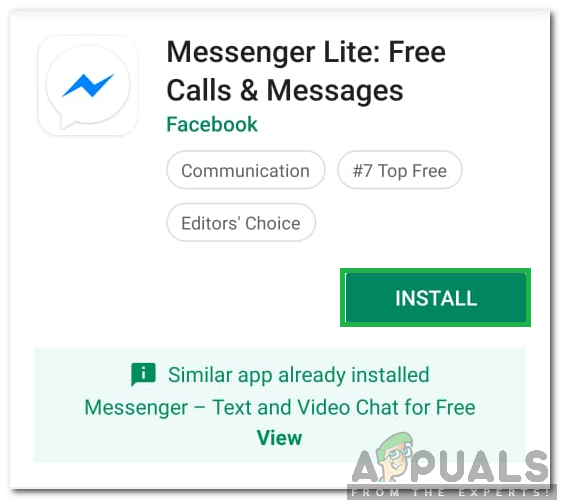Facebook - одна из самых популярных платформ социальных сетей, которой во всем мире пользуются более двух с половиной миллиардов человек. Facebook стал доступен во всех операционных системах. На Android и iOS Facebook перенес функцию обмена сообщениями в другое приложение под названием «Messenger». Это приложение используется вместе с приложением Facebook.

Мессенджер перестал работать ошибка
Совсем недавно было много сообщений о том, что приложение для обмена сообщениями не работает и пользователь не может просматривать, отправлять или получать сообщения. В этой статье мы обсудим некоторые причины, из-за которых может возникнуть эта проблема, а также предложим несколько жизнеспособных решений для ее полного устранения. Обязательно следуйте инструкциям внимательно и точно, чтобы избежать конфликта.
Что мешает Messenger работать с Facebook?
Были сообщения от многих пользователей, которые предлагали несколько причин, из-за которых возникает ошибка. Ниже перечислены некоторые из наиболее распространенных причин, которые могут вызвать ошибку.
- Перерыв на техническое обслуживание: Иногда серверам Facebook требуется техническое обслуживание, из-за которого функциональность приложения ограничена. Поэтому, если мессенджер или приложение Facebook сталкиваются с проблемами при загрузке вашей информации, это может быть связано с перерывом в обслуживании или отключением службы.
- Кэш: Некоторые конфигурации запуска кэшируются приложением, чтобы предотвратить медленную загрузку и улучшить работу. Однако со временем этот кеш может быть поврежден, из-за чего приложение может столкнуться с проблемами во время запуска или входа на серверы.
- Поврежденные данные: Иногда данные приложения для обмена сообщениями могут быть повреждены, и из-за этого его функциональность может быть ограничена или полностью прекращена. Эти данные могут быть конфигурациями входа в систему, которые сохраняются приложением для сокращения времени входа в систему, или это могут быть важные файлы, необходимые для запуска приложения.
Теперь, когда у вас есть базовое представление о природе проблемы, мы перейдем к ее решениям.
Решение 1. Очистка кеша
Если кэшированные данные для приложения были повреждены, в процессе запуска могут возникнуть проблемы. Поэтому на этом этапе мы очистим кешированные данные, чтобы их можно было воссоздать. Для этого:
- Перетащите панель уведомлений вниз и щелкните значок « Настройки ».
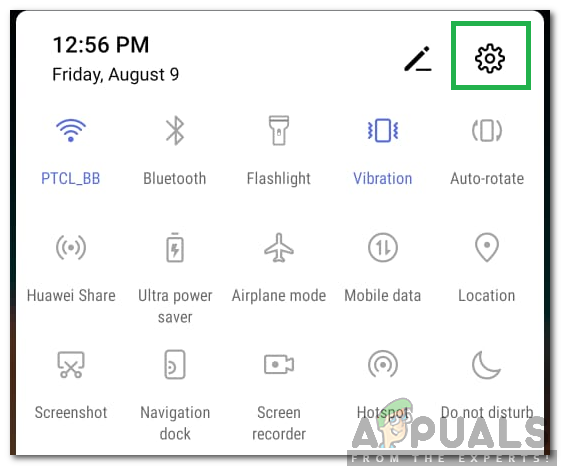
Нажав на кнопку настроек
- Прокрутите вниз и нажмите « Программы »Вариант.
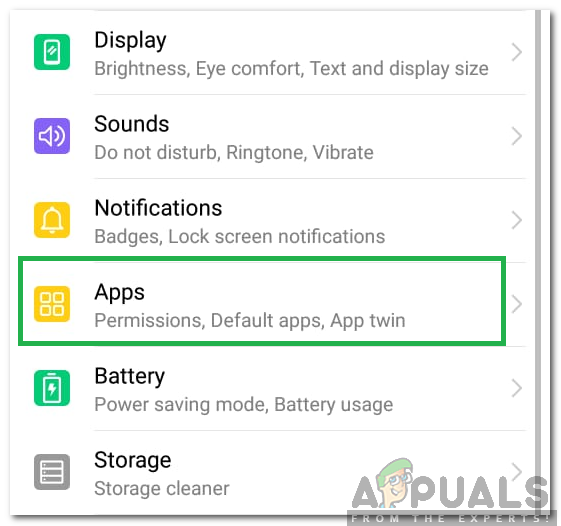
Нажав на «Приложения»
- Нажми на «Три точки» в правом верхнем углу и выберите « Увидеть все Программы '.
- Прокрутите вниз и нажмите «Посланник».
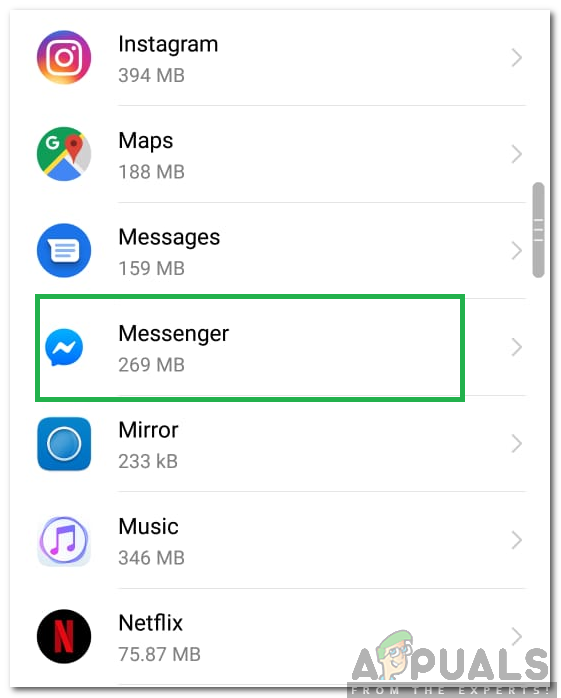
Прокрутите вниз и выберите Messenger
- Нажми на 'Место хранения' вариант.
- Нажмите обе кнопки « Очистить Данные »И« Очистить кэш »Одну за другой.
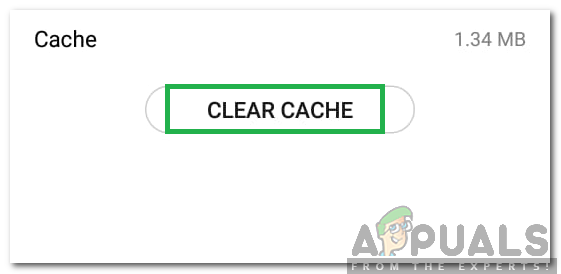
Нажав на «Очистить кеш»
- Запустить мессенджер и ch является ck, чтобы увидеть, сохраняется ли проблема.
Решение 2. Переустановка Messenger
В некоторых случаях могут быть повреждены целостные файлы мессенджера. Поэтому на этом этапе мы переустановим Messenger из PlayStore после его удаления с нашего мобильного телефона. Для этого:
- найти Посланник на главном экране нажмите и держать в приложении икона .
- Выберите «Удалить» вариант и нажмите « да ”В приглашении начать удаление.
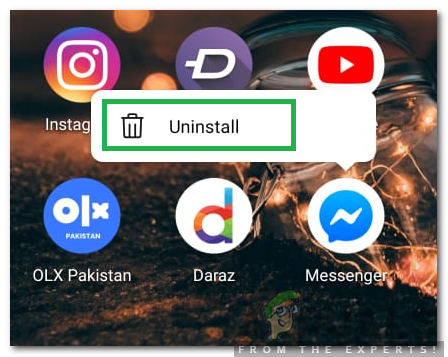
Удаление приложения
- Нажмите на 'Играть в хранить »На главном экране и нажмите кнопку поиска.
- Печатать ' Посланник »И нажмите« Войти '.
- Выберите первый вариант, который появится, и нажмите « Установить '.
- Приложение теперь будет автоматически быть загруженным и установленным.
- Откройте приложение, введите свою информацию и чек чтобы узнать, сохраняется ли проблема.
Решение 3. Использование другого приложения
Если приложение Messenger по-прежнему не работает на вашем мобильном телефоне, существует обходной путь. Вы можете установить приложение «Messenger Lite» из Play Store и заменить его на Messenger. Для этого:
- Найдите Messenger на главном экране, нажмите и удерживайте значок приложения.
- Выберите « Удалить 'И нажмите' да ”В приглашении начать удаление.
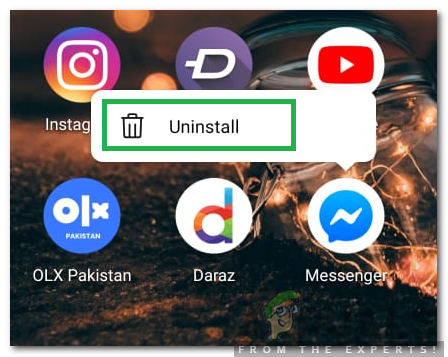
Удаление приложения
- Нажми на ' Играть в хранить »На главном экране.
- Выберите « Поиск »И введите« Посланник Lite ».
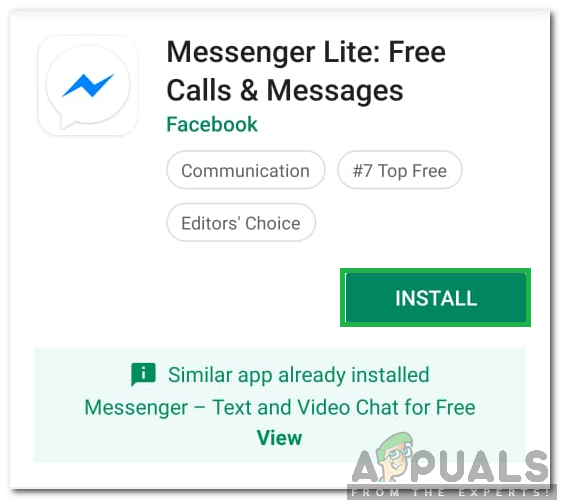
Установка Messenger Lite
- Нажми на первый вариант и выберите « Установить »Вариант.
- Приложение будет загружено на ваш мобильный телефон и установлено. автоматически .
- Подписать в с вашей информацией для доступа к вашим сообщениям.